
Pri ustvarjanju virtualnega računalnika VMware je pogosto težko natančno določiti, kakšno velikost diska bo potreboval v bližnji prihodnosti, poleg tega pa je, če je nov virtualni stroj ustvarjen iz predloge, ki jo je ustvaril skrbnik, velikost navideznega trdega diska takega stroja je enaka velikosti diska v predlogi. Prej ali slej se bo skrbnik soočil s potrebo razširite disk navideznega računalnika VMware. V tem članku opisujemo, kako razširiti disk navideznega stroja z gostujočim operacijskim sistemom Windows, ne da bi ustavili in znova zagnali virtualni stroj.
Opomba: ni mogoče spremeniti velikosti navideznega trdega diska ob prisotnosti posnetkov virusnega stroja, zato pred začetkom postopka izbrišite vse posnetke. Poleg tega ne pozabite, da lahko med letenjem razširite samo navidezne diske, kot je SCSI (z IDE ta trik ne bo deloval).
Celoten postopek lahko razdelimo v dve fazi:
- Navidezna razširitev diska
- Razširitev pogona v gostujoči operacijski sistem Windows
Povečajte velikost navideznega diska v VMware
Recimo, da obstaja virtualni stroj, ki predstavlja en virtualni trdi disk (vmdk) velikosti 20 GB. Ta pogon moramo povečati na 301 GB.
Če želite to narediti, v konzoli VMWare vSphere poiščite želeni virtualni stroj in pojdite na njegove nastavitve. Poiščite virtualni izdelek strojne opreme Trdi disk 1 (trdi disk) in na terenu Zasebna velikost določite novo velikost navideznega diska (301 Gb) in kliknite V redu.

Torej, povečali smo velikost diska v konzoli, vendar razširitev navideznega diska še ne pomeni razširitve Windows particije na njem.
Razširitev diska v virtualnem računalniku Windows
Nato potrebujemo gostujočo OS za prikaz dodatnega prostora. Če želite to narediti, morate v operacijskem sistemu Windows odpreti konzolo za upravljanje diska (Računalniško upravljanje-> Shranjevanje-> Upravljanje diskov) in izvedite ukaz Rescan Disk.
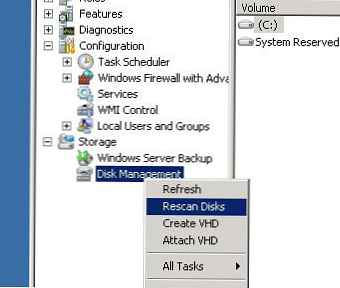
Kot rezultat, bi morali videti nerazporejeno območje, veliko približno 280 GB.

Če je gost OS Windows Server 2008 / Windows 7, se razširitev diska izvede v skladu z že znanimi navodili Kako razširiti particijo diska v operacijskem sistemu Windows 7.
Če gostujoči sistem Windows Server 2003/2000 ali Win XP natančno razširi sistemski disk, potem vse ni tako preprosto (če disk ni sistemski disk, ga je mogoče razširiti s pomočjo pripomočka Diskpart, podrobnosti v zgornji povezavi). Če želite razširiti sistemski disk z operacijskim sistemom (kot v sistemu Windows 2008/7) v tem primeru ne bo delovalo, diskpart preprosto zavrne delo s tem diskom.
Kaj je mogoče storiti:
- Prenesite virtualni stroj s katerega koli livecd-a in razširite prosti prostor
- Navidezni vmdk povežite z drugim računalnikom in povečajte particijo že z njega
- S pomočjo pripomočka VMware Converter pretvorite virtualni stroj v način rekonfiguracije
- S pripomočki, kot je Acronis / Ghost, prenesite vsebino navideznega diska na nov disk želene velikosti z raztezanjem particij
Opomba: zadnja dva načina se po potrebi lahko uporabita tudi za zmanjšanje velikosti diska za virtualni stroj.
Glavna pomanjkljivost vseh teh metod je potreba po zaustavitvi virtualnega stroja in v skladu s tem enostavna storitev, ki ni vedno mogoča.
Če želite povečati sistemsko particijo brez ponovnega zagona, lahko uporabite pripomoček Dell extpart. Prenesite pripomoček ExtPart tukaj (40 Kb).
Če želite razširiti particijo sistemskega diska v sistemu Windows 2003 / XP, kopirajte pripomoček v gostujočo OS in ga zaženite s parametri:
extpart.exe c: 1020
, kje c: - ime odseka, ki ga je treba razširiti, 1020 - velikost (v MB), s katero razširite disk

Omeniti velja, da pripomoček ExtPart ne deluje v 64-bitnem OS-u.
V tem članku smo zato ugotovili, kako razširiti navidezni trdi disk v okolju VMWare vSphere z OS Windows za goste različnih različic.











